Google 판매자 센터 카탈로그에 Wix Store 제품 추가하기
2 분
페이지 메뉴
- 1 단계 | 사이트 데이터 피드 가져오기
- 2 단계 | Google 판매자 센터에 피드 추가하기
Google 판매자 센터를 사용하면 쇼핑몰 및 제품에 대한 최신 정보를 Google에서 확인할 수 있습니다. 판매자 센터는 Google 제품을 사용해 전 세계의 고객에게 도달하고 제품의 실적에 대한 통찰력을 얻을 수 있도록 합니다.
Wix의 Google 판매자 센터 통합을 사용해 Wix Stores의 제품을 Google 판매자 센터 카탈로그에 추가할 수 있습니다. Google에서 쇼핑몰 제품을 홍보하고 변경 사항이 카탈로그에 최신 상태로 유지되도록 정기적인 업데이트를 예약하세요.
중요!
이 서비스를 사용함으로써, 귀하는 타사 서비스 제공업체와 직접 계약을 맺게 됩니다. 이러한 타사 서비스를 사용하기 전, 해당 서비스 제공업체의 개인정보 보호정책 및 이용약관을 검토할 것을 권장합니다. 사용자는 사용자와 제3자 간에 교환되는 개인 데이터로 인해 발생하는 법적 책임을 포함해 이러한 제3자 서비스의 사용으로 인해 발생하는 손실 또는 손해에 대해 책임을 지지 않음을 인정합니다.
시작하기 전,
Google 판매자 센터 통합을 사용하려면 다음이 필요합니다:
- 프리미엄 플랜
- 사이트에 Wix Stores 추가
- Google에서 사이트 인증
1 단계 | 사이트 데이터 피드 가져오기
먼저, 사이트 대시보드의 마케팅 통합 섹션에서 사이트 데이터 피드를 가져와야 합니다.
데이터 피드를 가져오려면:
- 사이트 대시보드의 마케팅 통합 탭으로 이동합니다.
- Google 판매자 아래에서 연결을 클릭합니다.
- 데이터 피드 받기를 클릭합니다.
- 복사를 클릭해 데이터 피드 URL을 복사합니다.
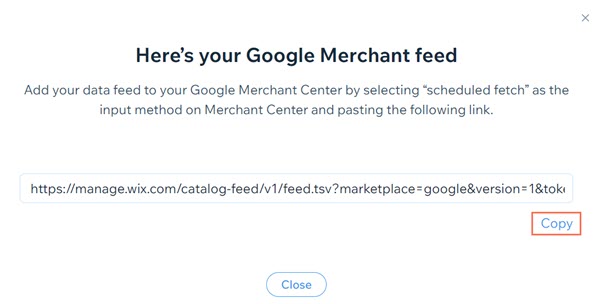
- 닫기를 클릭합니다.
2 단계 | Google 판매자 센터에 피드 추가하기
다음으로, Google 판매자 센터 계정에서 새 피드를 생성하고 데이터 피드를 추가해야 합니다. 제품을 판매하는 국가 및 사용하는 언어를 선택하고, Google에서 제품 변경 사항을 확인하도록 업데이트 일정을 설정할 수 있습니다.
판매자 센터 계정이 없으신가요?
Google의 지침을 따라 계정을 생성 및 설정할 수 있습니다.
피드를 생성하려면:
- Google 판매자 센터 계정에 로그인합니다.
- 제품을 선택합니다.
- 피드를 선택합니다.
- 기본 피드 아래에서 기본 피드 추가
 아이콘을 클릭합니다.
아이콘을 클릭합니다. - 판매 국가와 언어를 선택합니다.
- (선택사항) 국가를 추가해야 하는 경우 추가를 클릭합니다.
- 제품의 피드 대상을 선택합니다.
- 계속을 클릭합니다.
- 피드 이름을 입력합니다.
- 피드를 설정하고 판매자 센터에 데이터를 연결하는 방식을 선택합니다 아래에서 예약된 가져오기를 선택합니다.
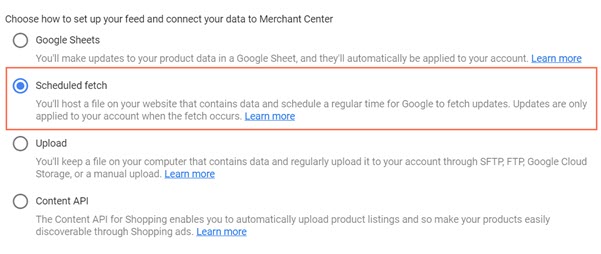
- 피드 일정의 이름을 입력합니다.
- 업데이트 일정의 가져오기 주기 및 가져오기 시간을 입력합니다.
- 파일 URL 입력란에 데이터 피드 URL을 붙여넣습니다.
- 피드 추가를 클릭합니다.
- (선택사항) 지금 가져오기를 클릭해 제품을 가져와 피드에 추가합니다.
중요!
제품은 생성한 피드 일정에 따라 판매자 센터 카탈로그 피드와 동기화됩니다.이는 제품이 실시간으로 업데이트되지 않음을 의미합니다.피드 페이지에서 지금 가져오기를 클릭해 언제든지 수동으로 동기화를 트리거할 수 있습니다.

